无论是办公、娱乐还是创作,电脑显示器都是我们与数字世界交互的重要窗口,正确设置显示器不仅能提升使用舒适度,还能保护视力,提高效率,很多用户往往忽略这一环节,直接使用出厂默认设置,通过一些简单调整,就能让显示效果焕然一新。
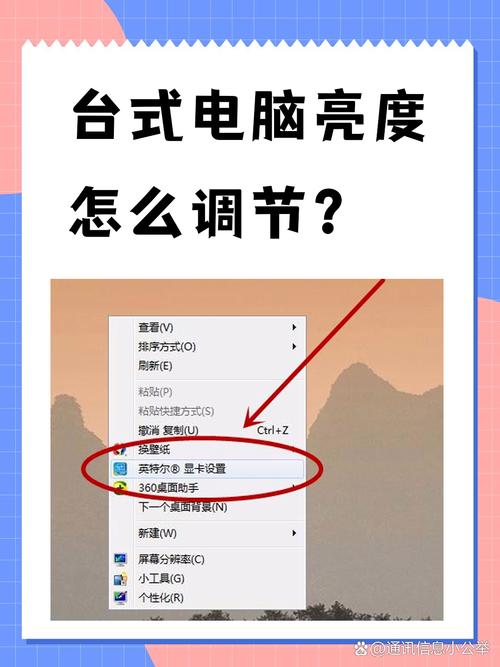
我们从最基础的物理调整开始,显示器的位置应保持与视线平行或略低,屏幕顶端大致与眼睛齐平,这样能避免长时间仰头或低头造成的颈部疲劳,观看距离建议在50至70厘米之间,大约为一臂的长度,应避免将显示器正对窗户或强光源,以减少屏幕反光;若环境光较亮,可适当调高亮度来平衡。
分辨率和缩放是影响显示清晰度的关键因素,操作系统通常会自动推荐适合显示器的原生分辨率,这是显示最清晰的设置,应优先选择,高分辨率显示器如4K或2K屏,默认字体和图标可能较小,可通过系统设置中的缩放功能进行调整,例如将缩放比例设为125%或150%,让内容更易读而不失锐利。
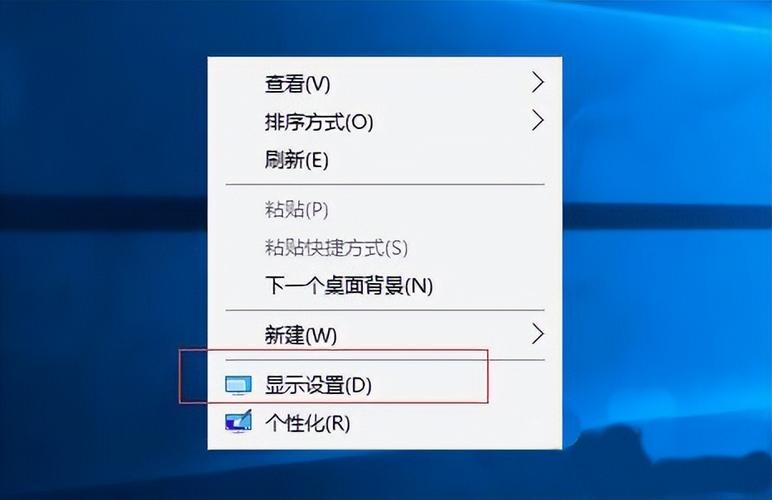
亮度与对比度需根据环境灵活调节,在光线充足的环境中,亮度可适当调高;在较暗环境中,则应降低亮度以减少眼睛刺激,对比度控制黑白之间的差异,一般设置为60%至70%较为合适,许多显示器提供预置模式,如“文本”、“游戏”或“电影”,可根据使用场景快速切换,夜晚使用时可开启护眼模式或蓝光过滤功能,减少短波蓝光对睡眠的影响。
色彩设置对视觉体验同样重要,普通用户可选择sRGB模式,这是网络内容的标准色彩空间,能确保颜色显示准确,从事设计、摄影等专业工作的用户,可能需要对色彩进行更精细校准,例如调整伽马值、色温或使用硬件校色仪,色温一般设置为6500K,符合日常使用的标准白色;若觉得屏幕偏冷或偏暖,可手动微调。
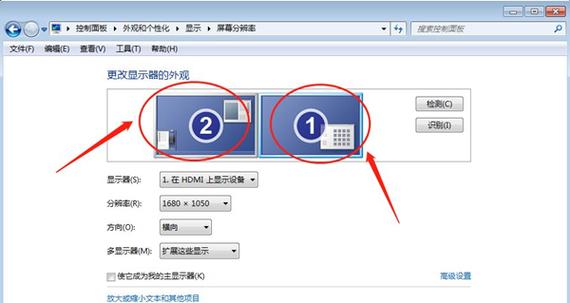
刷新率对于游戏或动态内容体验影响显著,普通办公和浏览60Hz足够,但游戏玩家或视频创作者可考虑更高刷新率,如144Hz或以上,使画面更流畅、拖影更少,这一设置需在显卡控制面板中调整,并确保线材支持。
操作系统提供了更多优化选项,开启暗色主题能减少长时间使用的眼睛疲劳;调整光标大小和指针速度可提升操作精确度;利用夜间模式自动调节色温,也能帮助保护视力。
正确设置显示器并非复杂的技术活,而是一种习惯,每个人对视觉的感受不同,因此最重要的是根据自身需求和舒适度进行调整,良好的显示设置不仅能提升工作效率,更是对健康的一种长期投资,从小处着手,逐步优化,你会发现一个更清晰、更舒适的数字世界。









评论列表 (1)
正确设置电脑显示器需调整亮度、对比度、色温、分辨率等参数,以达到清晰、舒适、色彩还原度高的最佳显示效果。
2025年10月27日 14:09